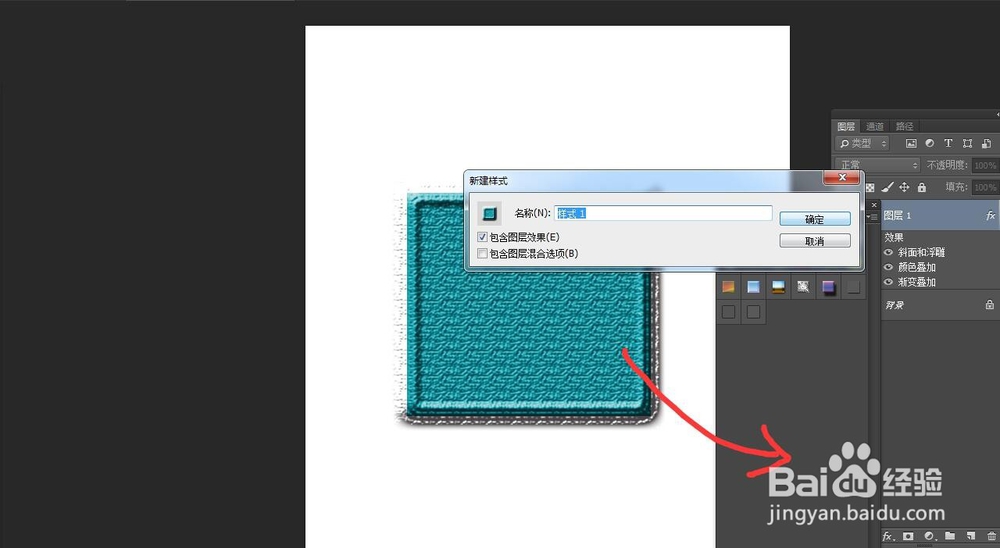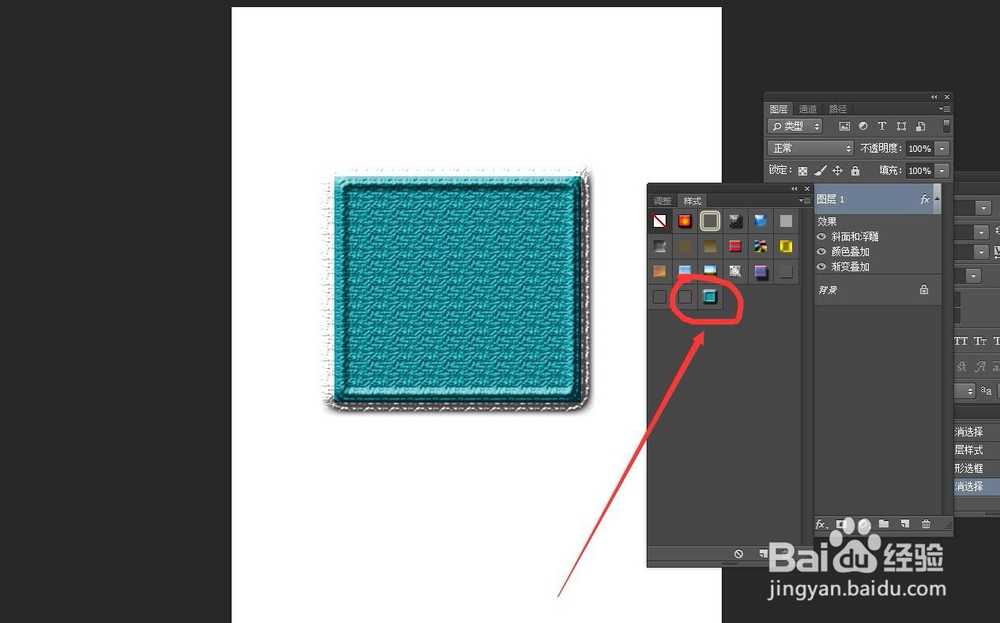1、新建文件,填充矩形首先启动PS软件,新建一个文件,然后用矩形选框工具绘制一个选框,在图层面板中新建图层,填充蓝色
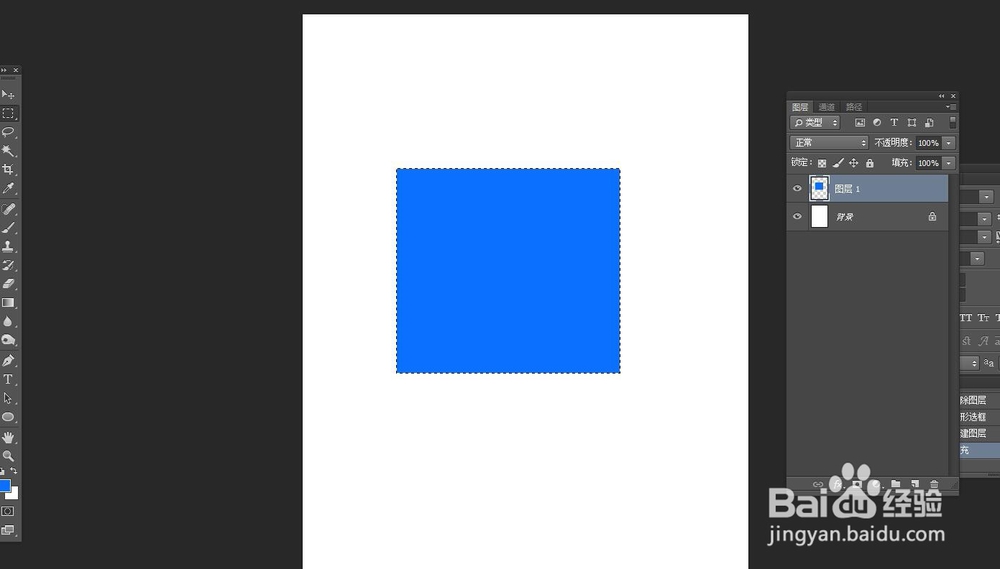
2、打开图层样式将图层取消选区,然后在图层面板下方点击打开图层样式,我们来设置不同的样式
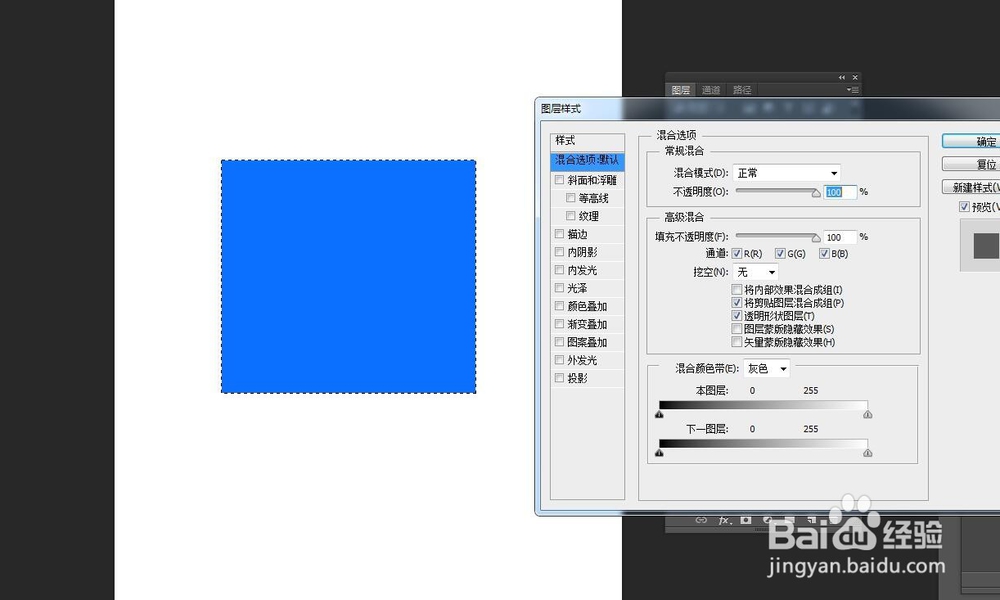
3、斜面浮雕效果首先使用的是斜面浮雕,我选择了一个浮雕效果,在下方的数值这里可以调节浮雕的深度和大小
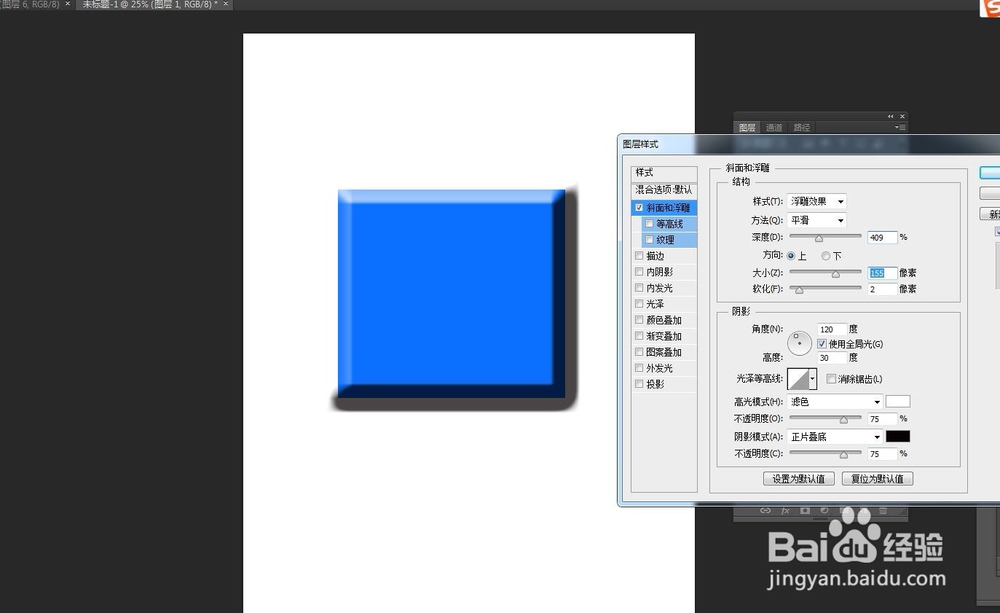
4、等高线的运用等高线其实非常神奇,在浮雕效果下方有一个等高线,我们可以尝试一些,不同的等高线做出的不同的效果,如下图

5、纹理的填充等高线做完之后,我们可以填充一个底纹,这样更有立体感,更细腻,我选择了下图这个底纹
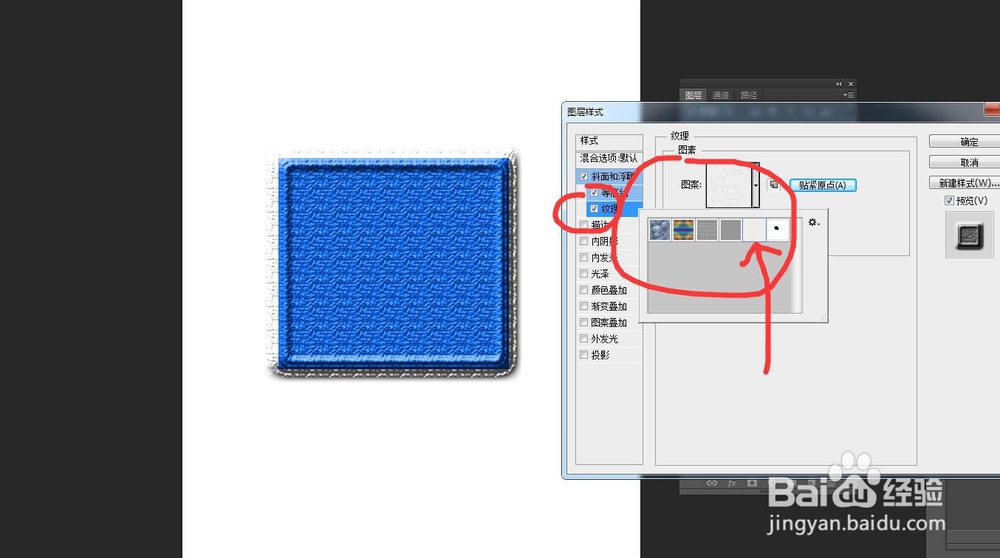
6、颜色叠加的使用颜色叠加,可以让我们绘制的矩形改变颜色,一般选择一个饱和度稍微低一点的颜色更显得高级
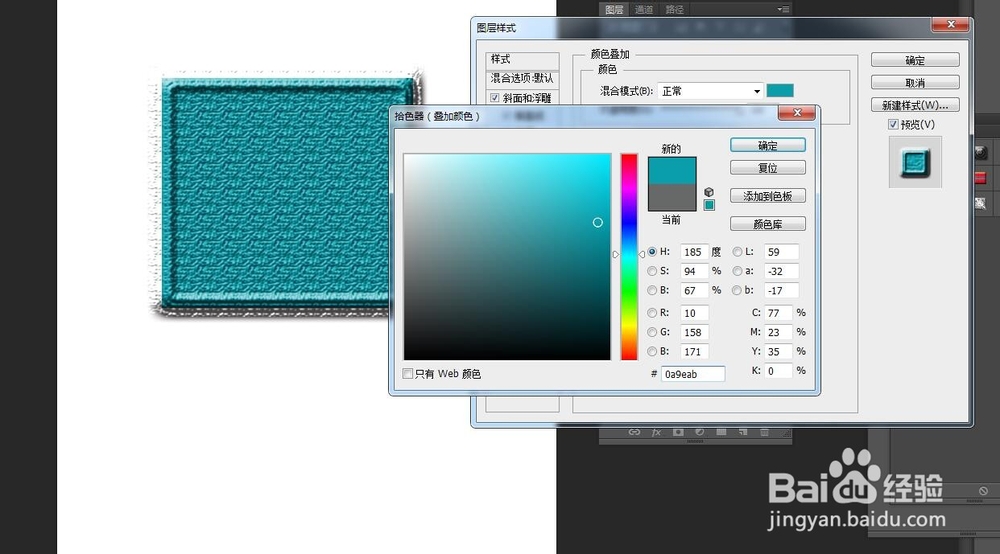
7、设置完可以复制图层样式我们的图标设置完了,如果想应用在其他图层,我们可以右击选择拷贝图层样式,然后粘贴
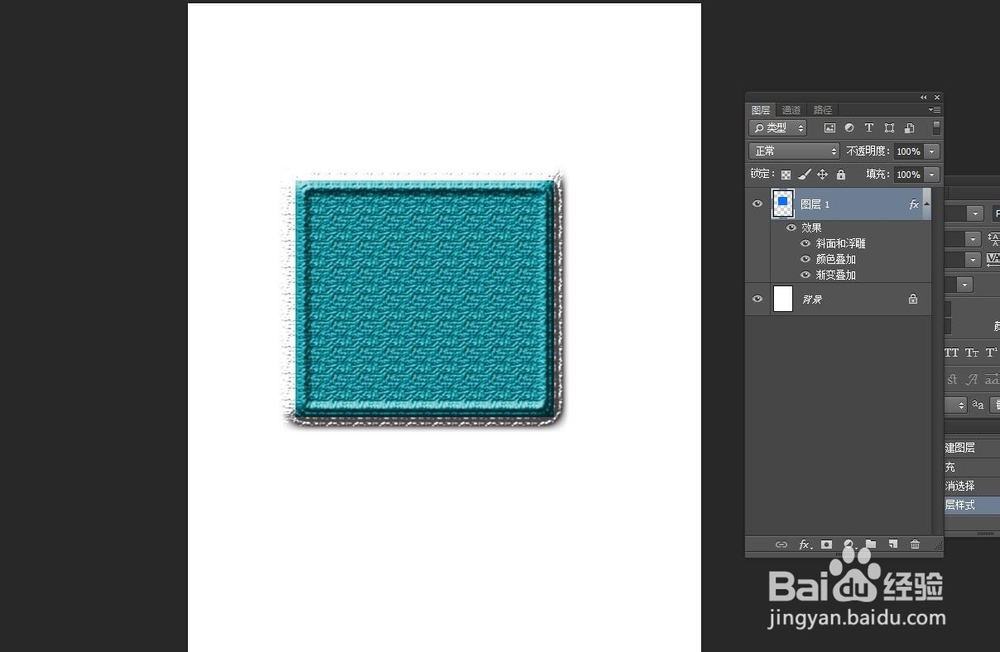
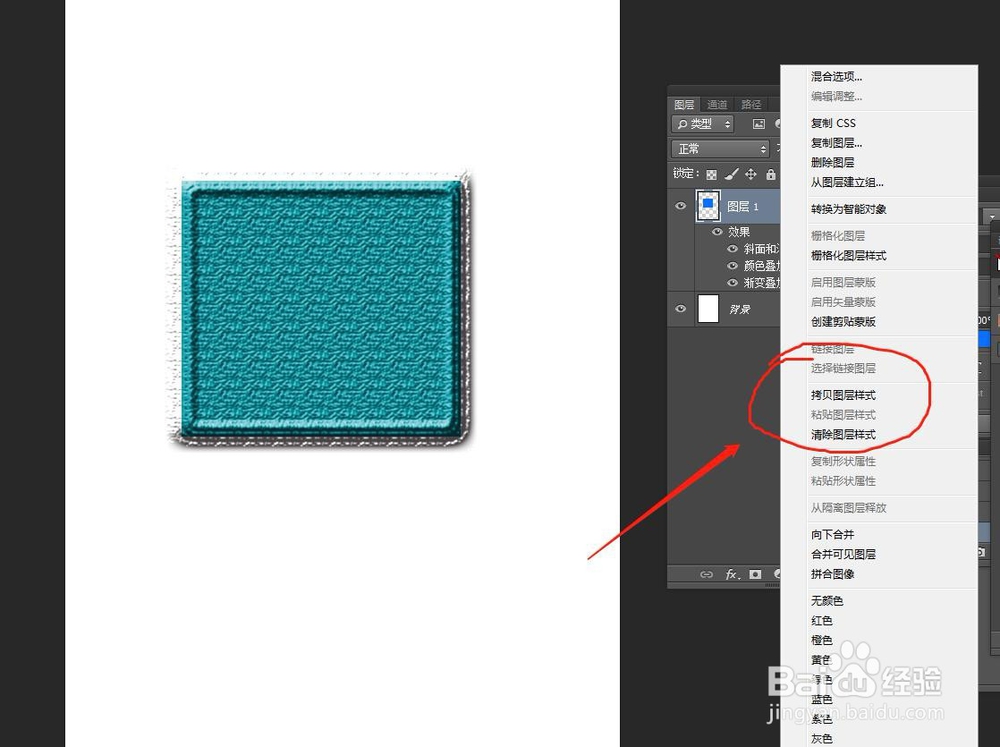
8、新建样式小图标我们如果想在以后使用,可以将它添加在样式面板中。打开样式面板,然后直接将图拖拽到面板中即可新建一个样式,完成